第37部・第3回 インターネットで見る天気&ニュース
第37部 Windows 10がもたらすニューPCライフ
第3回 インターネットで見る天気&ニュース
●講座で使用しているノートパソコン

「大江戸ぱそこんライフ」
【登場人物紹介】
デジ形平次…江戸中に名を知られた腕利きの岡っ引。意外にも趣味はパソコンで、事件のない時は日がな一日ノートパソコンに向かっている。
アナ六…デジ形平次の子分で、名前のとおりのアナログ人間。パソコンを使いこなせるようになりたいが、いつもトンチンカンなことを言ってデジ形を呆れさせている。
ミドリ…デジ形平次の女房。パソコンに関してはデジ形より詳しいというのがもっぱらの噂。
彼らがお送りする時空を超えた『NEWぱそこんライフ講座』、さて今回のお話は……。
「高解像度降水ナウキャスト」で雨雲の動きをキャッチ
アナ六
「いやあ、久々にカラッと晴れたと思ったら、もう台風が近づいてきているんですねえ」
デジ形
「まだ梅雨も明けてねえのに、まるで真夏の天気だな」
ミドリ
「今回は台風が一度に三つも発生したんだね。先が思いやられるよっ」
アナ六
「ええっ、台風が三つも押し寄せてくるんですかい?」
デジ形
「天気予報を見てねえのか?三つのうち二つはもう消えちまったぞ」
アナ六
「来るのはひとつだけなんですね、そりゃあよかった」
ミドリ
 「全然よくないさ、台風が直撃したら大変だよっ」
「全然よくないさ、台風が直撃したら大変だよっ」
デジ形
「しばらく台風の進路には注目しておかねえとな」
アナ六
「テレビでやってる台風のニュースから目が離せなくなりますね」
デジ形
「オレはもっぱらパソコンを見るつもりだ」
アナ六
「頼りにしている天気情報サイトでもあるので?」
デジ形
「うむ。最近、気象庁のWebサイトが面白いサービスを始めたんだ」
アナ六
「面白いってえと、下駄をほうって次の日の天気を占うとか?」
ミドリ
「冗談でもやるわけないよっ!」
デジ形
「気象庁が下駄占いなんかに頼るものか。言いたかったのは『高解像度降水ナウキャスト』というものだ」
アナ六
「何やら難しそうな名前ですねえ」
デジ形
「簡単に説明すると、降雨の状況を色分けして表示し、時間ごとの移り変わりを見ることができるサービスだ」

気象庁のWebサイトにある「高解像度降水ナウキャスト」。以前も「レーダー・ナウキャスト」という降雨情報のサービスがありましたが、それのグレードアップ版といえます。
アナ六
「これは便利かもしれませんが、こういう図ってどこの天気情報サイトにもありませんかい?」
デジ形
 「確かにその通りだが、こいつはひと味違うぞ。地図を拡大できるから、日本全体のみならず、各都道府県や各市町村ごとの降雨情報も見ることができる」
「確かにその通りだが、こいつはひと味違うぞ。地図を拡大できるから、日本全体のみならず、各都道府県や各市町村ごとの降雨情報も見ることができる」
アナ六
「このぐらい拡大できれば、日本のどこにいても雨が近づいているかどうか確認できますね」
デジ形
「しかも、その拡大したマップの範囲を保存することもできるぞ」
ミドリ
「自分専用の地図を作れるんだね」
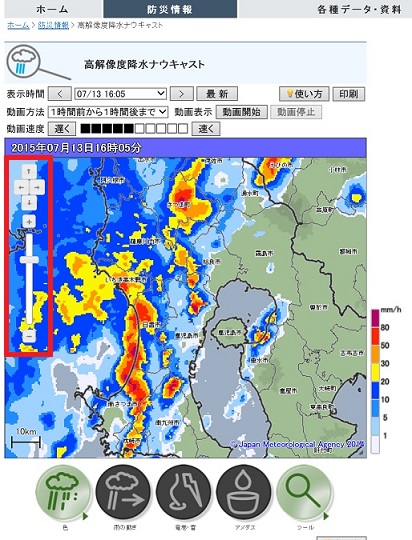
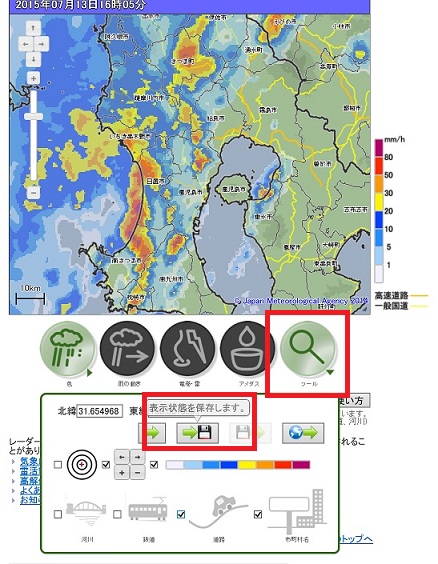
左側のバーをスライドさせて地図を拡大し、「ツール」のメニューから地図の範囲を保存するところ。一度保存すれば、次回も同じ場所の降雨図を見ることができます。また、「ツール」には地図上に同心円を描いたり、鉄道や道路などを表示させる機能がついています。
デジ形
「この地図では、さっきも言ったとおり動画で雨雲の動きの予想を見ることができるから、自分の家があるあたりにどのくらい雨が降るかがわかるぞ」
アナ六
「雨雲が来るとわかったら、干していた洗濯物をすぐに取り込めってことですね」
ミドリ
「動画は『1時間前から1時間後まで』『3時間前から現在まで』『現在から1時間後まで』の3種類から選べて、『動画停止』を選ぶまで繰り返し表示されるよ。動画の速度を変えられるのも便利だね」
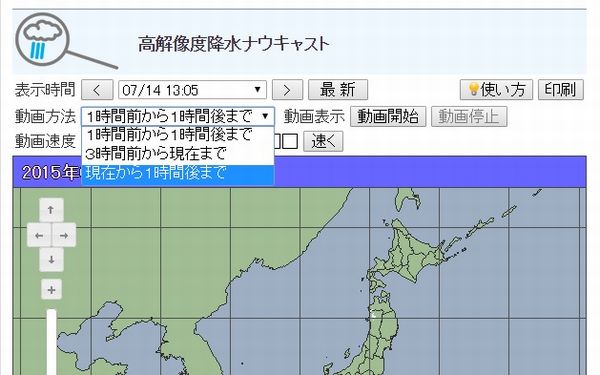
ナウキャストで表示する動画の時間を選べるメニュー。現在から1時間後までの動画は、予想図ということになります。
デジ形
「地図の下には、地図の範囲を保存するときに使う『ツール』など、アイコンがいくつか表示されているが、地図を拡大表示すると、『雨の動き』や『竜巻・雷』のアイコンが加わるぞ」
アナ六
 「竜巻に雷とは物騒なことで」
「竜巻に雷とは物騒なことで」
デジ形
「そういうのを予想するのが役割だから仕方ねえな。まず『雨の動き』アイコンをクリックすると、強い降水域が枠線で囲まれる」
ミドリ
「自分のいる場所がこの枠線の中に入っていたら、土砂降りになる可能性が高いから注意しろってことらしいよっ」
アナ六
「線の外まで避難しろってことで?」
デジ形
「避難すべきかどうかは状況しだいだが、家の外にいたら、どこか屋内に入ったほうがいいだろうな」
アナ六
「もうひとつの『竜巻・雷』ってアイコンは?」
デジ形
「竜巻や雷が発生する恐れがあるエリアが、赤い斜線で表示される。そのエリアの中にいる場合は、頑丈な建物の中に避難するべきだろう」
アナ六
「かわら屋根のボロ長屋が竜巻に襲われたら、ひとたまりもありませんからね」
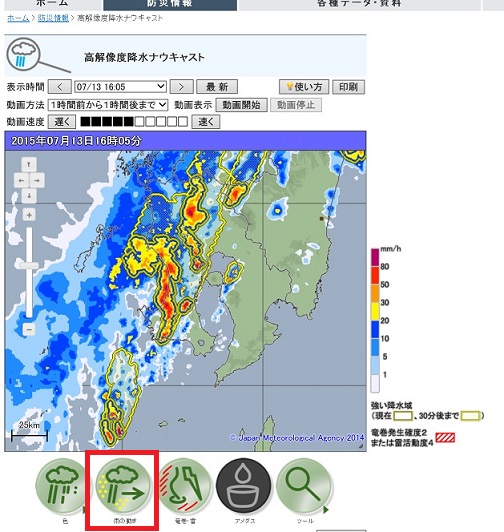
「雨の動き」を表示させると、降雨情報のほかにエリアを囲む線が表示され、降雨が激しくなる地域を示します。
デジ形
「『高解像度降水ナウキャスト』についての説明は以上だが、気象庁のサイトでは、ほかにもいろいろな天変地異の情報を見ることができるぞ」
アナ六
「地震とか、津波もですかい?」
デジ形
「もちろんだ。近ごろは火山の噴火情報にも気をつけておきたいな」
アナ六
「おおっ、そんな情報もわかるとは、ありがたいことで」
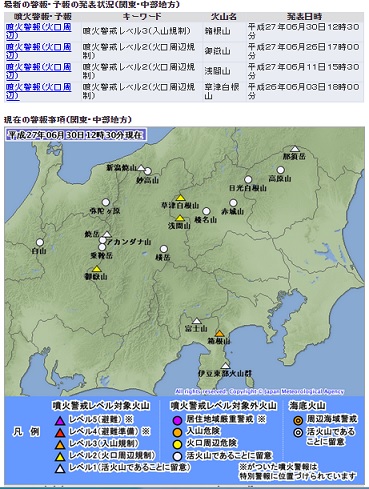
気象庁の噴火警報・予報のページを地図表示にしました。箱根山が噴火警戒レベル3であることがわかります。
グーグルニュースを自分好みにカスタマイズ
デジ形
「じゃあこれから、便利なニュースサイトを紹介しよう」
アナ六
 「あれっ、今回は天気情報がテーマじゃなかったので?」
「あれっ、今回は天気情報がテーマじゃなかったので?」
デジ形
「天気とニュースの両方がテーマだ。夏は台風などの災害のニュースも多くなるから、見逃さないようにしねえとな。まずはグーグルニュースだ」
アナ六
「グーグルってのはニュースも出していたので?」
デジ形
「グーグル自身がニュースを配信しているのではなく、提携しているニュースサイトの記事を分野ごとに並べたものだ」
アナ六
「どうすれば見られるんですかい?グーグルっていうからには検索するわけで?」
ミドリ
「グーグルのメニューの中にあるよっ!」

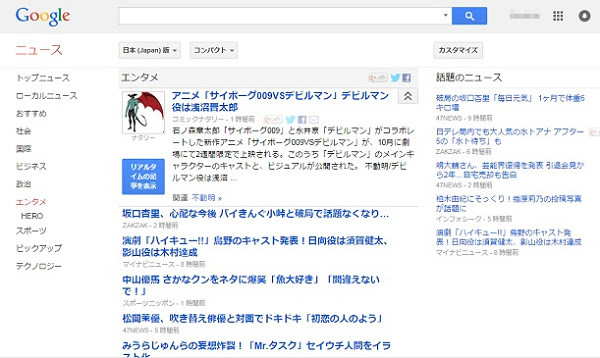
グーグルニュースを起動するメニューと、グーグルニュースの画面。グーグルアカウントでログインして利用すると、「カスタマイズ」ボタンが表示されます。
アナ六
「なるほどなるほど、画面の左側にあるセクション(分野)をクリックすれば、スポーツとかエンタメ(娯楽)とかいろいろな分野のニュースを読めるわけで」
デジ形
「それだけじゃねえぞ。グーグルアカウントでログインすれば、ニュースの『カスタマイズ』ができるようになる」
アナ六
「そのカスタマイズってのはどういうものですかい?」
デジ形
「自分が興味のあるセクションを追加したり、逆に興味のないセクションを減らしたり、あるいはセクションの並び順を変えたりできる」
ミドリ
 「ちなみにカスタマイズってのは、『使用者の好みや必要にあわせて設定を変更する』って意味だよっ」
「ちなみにカスタマイズってのは、『使用者の好みや必要にあわせて設定を変更する』って意味だよっ」
アナ六
「あっしの好みでいえば、ニュースはエンタメだけあればいいなあ」
デジ形
「そういう『カスタマイズ』もできるぞ。操作手順だが、カスタマイズのボタンをクリックすると、セクションごとにバーが表示される。これを左右にスライドさせることで、『いつも読む』『よく読む』『時々読む』『たまに読む』『ほぼ読まない』の5段階にニュースを表示する優先度をつけることができる。また、セクションの行をドラッグして動かすことで、セクションの並び順を入れ替えることができるぞ」
アナ六
「『ほぼ読まない』くらいなら、そのセクションをなくしたほうがいいのでは?」
デジ形
「そう思うなら、バーの左側に表示されるゴミ箱アイコンをクリックすればいい。そのセクションが非表示になるぞ」
アナ六
「おおっ、これでエンタメ以外のセクションを外せますね」
ミドリ
「いい大人なんだから、少しは社会や政治にも興味を持ちなっ」
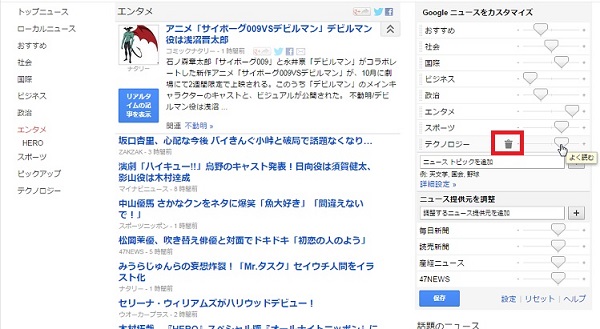
「カスタマイズ」をクリックしたときの画面。セクションごとにバーを左右に動かして優先度をつけられるほか、ゴミ箱アイコンをクリックすると、そのセクションを非表示にできます。非表示にしたセクションは、いつでも戻すことができます。
デジ形
「続いてセクションの作成だ。セクションの一覧の下にある窓に好きなキーワードを入力すれば、それに関連したニュースを集めるセクションができあがるぞ」
アナ六
「こいつは簡単ですね」
デジ形
「新たに作成したセクションも、元からあるものと同様に、表示に優先度をつけたり、順番を入れ替えることができる。こうして自分だけのグーグルニュースができ上がるわけだ」
アナ六
「“自分だけ”ってのがいいですねえ。でも、ほかの誰かにも『あっしが選んだニュースです!』って言って見せたいですぜ」
デジ形
「それもこのサービスの便利なところで、ほかのパソコンやタブレット、スマホでも、同じグーグルアカウントでログインすれば、自分がカスタマイズしたグーグルニュースを見られるぞ」
アナ六
「おおっ、パソコンなどの機器さえあれば、いつでもどこでも見られるわけで。こいつはすごい」
ミドリ
「『どこでも』と言っても、もちろんインターネット接続環境が整っていないとダメだけどね」

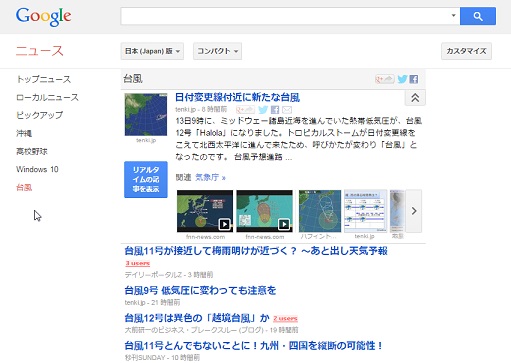
興味のあるキーワードを入力して新たなセクションをつくっているところと、カスタマイズされたページ。左側のセクションにある「トップニュース」「ローカルニュース」「ピックアップ」は非表示にはできないようです。
MSNニュースもカスタマイズ可能
デジ形
 「Windows 8.1には『MSNニュース』というWindowsストアアプリがあるが、これもいろいろカスタマイズできるぞ」
「Windows 8.1には『MSNニュース』というWindowsストアアプリがあるが、これもいろいろカスタマイズできるぞ」
ミドリ
「ストアアプリは全画面表示だから、こっちのほうが見やすいかもしれないね」
アナ六
「で、どんなカスタマイズができるんでしょう?」
デジ形
「ニュースの配信元である新聞社やテレビ局などのメディアを選ぶこともできるが、ここではさっきと同じく、興味のあるニュースを集められる『マイニュース』を紹介しよう」
アナ六
「またセクションとかがあるんですかい?」
デジ形
「こちらは基本のニュースカテゴリーはなく、自分で入力したキーワードのニュースだけを集められるぞ」
アナ六
「興味のあるニュースが集まったら、毎日欠かさず読みますぜ!」
ミドリ
「本当かねえ?」
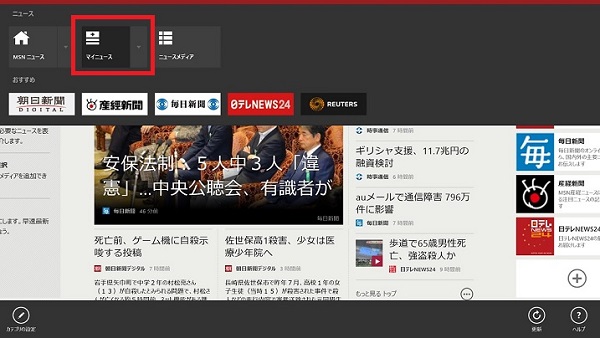
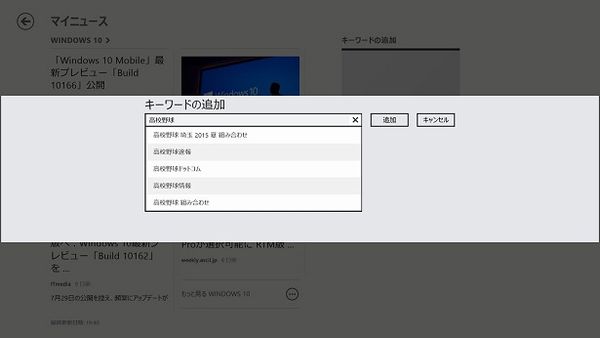
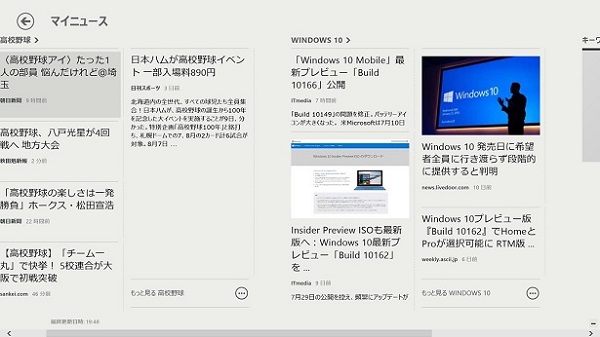
MSNニュースで「マイニュース」を選び、キーワード入力をすると、3枚目の画面のようにキーワードがふくまれる記事がズラリと並び、それぞれの元記事を読むことができます。
リーディングリストを使って「あとで読む」
デジ形
「ここまで紹介してきたようなアプリやサービスを使って、ニュースを読む習慣をつけるのはいいが、忙しいときなどは全部読めないこともあるだろう」
アナ六
「まあ、あっしは1本か2本読めば飽きちまいますけどね」
ミドリ
 「主なニュースぐらい、ちゃんと読む習慣をつけておきなっ」
「主なニュースぐらい、ちゃんと読む習慣をつけておきなっ」
デジ形
「まあ、アナ六の話はさておき、ニュースを読むヒマがなく、あとで読むときに便利なのが、Windows 8.1のストアアプリ『リーディングリスト』だ」
アナ六
「『リーディング』ってのは『読むこと』、『リスト』は『一覧』、一体何の意味で?」
ミドリ
「ひとつひとつの単語はわかっても、全体の意味はわからないんだから、英語って難しいねえ」
デジ形
「あとで読むことにした記事のリンクが一覧で並んでいるアプリだから、『読み物一覧』ってところか」
アナ六
「なるほど、そういう意味でしたか」
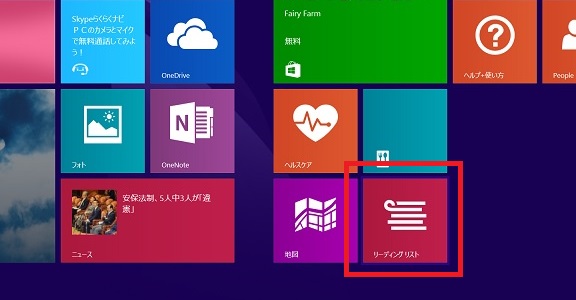
Windows 8.1のスタート画面にある「リーディングリスト」のタイル。このタイルがあることは知っていても、まだ使ったことのない方は、この機会にぜひお試しください。
アナ六
「このアプリはどうやって使うんですかい?あとで読む記事のURLをコピーして貼り付けるとか?」
デジ形
「そんな面倒なことはしねえぞ。登録したい記事があったら、チャームを出して『共有』を選ぶ。そうすると『リーディングリスト』のアイコンが並んでいるはずだ」
アナ六
「へえーっ、共有にふくまれるとは意外ですねえ」
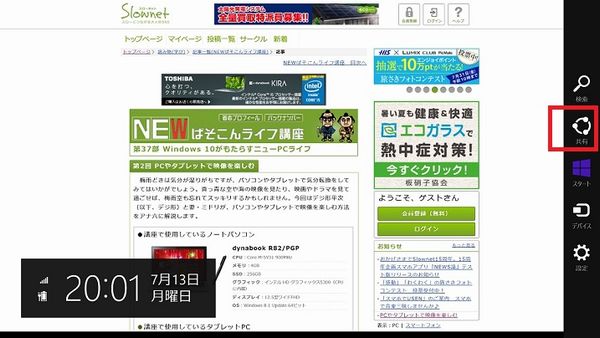
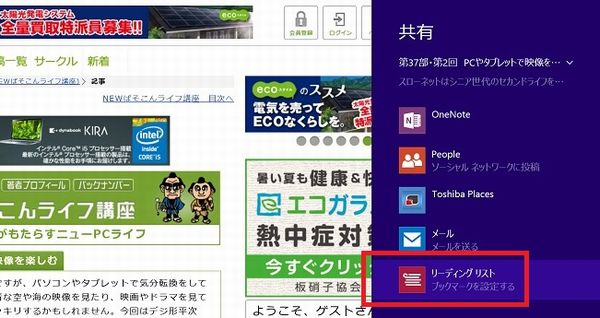
チャームの共有アイコンを選び、さらに「リーディングリスト」を選んだところ。記事によってはリーディングリストのアイコンが出ないこともあるそうです。
デジ形
「次にメニュー部分が『リーディングリスト』に変わるから、そこで記事のカテゴリーを選び、『追加』ボタンをクリックすればいい。これで登録完了だ」
アナ六
「この間、リーディングリストは起動しなくてもいいわけで」
デジ形
「うむ。記事を登録したあとにリーディングリストを起動すると、記事のタイトルが表示される。記事を選ぶと画面が分割され、右側に記事のページが出てくるだろう」
アナ六
「なるほど。でもこれって、インターネットブラウザーで見ているページを『お気に入り』に登録しておくようなものでは?」
デジ形
「やっていることはあまり変わりねえが、リーディングリストのほうがカテゴリー別に並べられるから、追加した記事が増えたときに探しやすいだろうな」
アナ六
 「せっかく登録しても読まなかったら、どんどん記事がたまって大変なことになりそうですね」
「せっかく登録しても読まなかったら、どんどん記事がたまって大変なことになりそうですね」
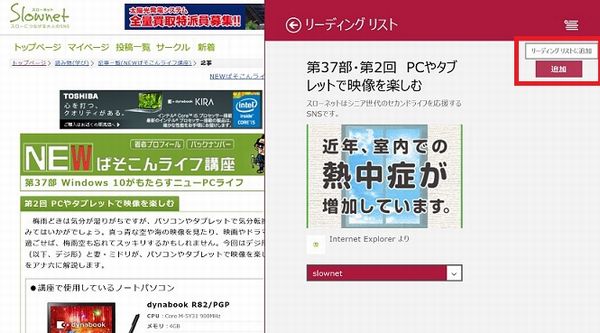
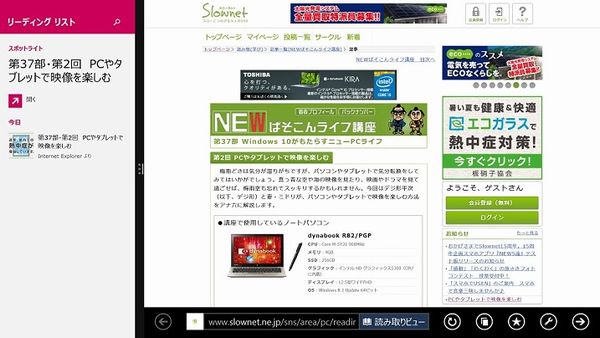
リーディングリストに記事を追加する画面と、リーディングリストから記事を呼び出したときの画面。分割した画面は「スナップ」といい、Windows 8特有の画面構成です。画面のあいだの境界線を左右いずれかへドラッグすれば、いずれかのサイトを非表示にできます。
デジ形
「どうだアナ六、あれからニュース記事をよく読むようになったか?」
アナ六
「おかげさまで、毎日グーグルニュースを見ていますぜ」
ミドリ
「アナ六にしてはよく続いているねっ」
デジ形
「一体どんなふうにカスタマイズしているんだ?」
アナ六
「あっ、いきなりのぞかないでくださいっ!」
デジ形
「なんだ、これは?アイドルの芸能ニュースばかりじゃねえか」
アナ六
「いやあ、グーグルニュースのカスタマイズ機能は、アイドル好きにはありがたいですねえ」
ミドリ
「アイドルの名前をキーワードにしているんだね」
デジ形
 「そんなことのために教えたんじゃねえぞ!」
「そんなことのために教えたんじゃねえぞ!」
アナ六
「でも、トップニュースでその日の主なニュースも見ていますぜ。見出しだけですけどね」
デジ形
「記事まで読まないとニュースが頭に入らねえじゃねえか」
ミドリ
「でもまあ、これで少しは世情に詳しくなるかもしれないさ」
※ソフトウェアのダウンロードは自己の責任において行ってください。また、ソフトウェアの質問は配信サイトの管理者にお問い合わせください。
※このコーナーで使用している画像は、それぞれのメーカー・運営会社等が著作権を有しています。
-
2018年11月28日
-
NEWぱそこんライフ講座
動画の見すぎに要注意!スマホの“ギガ”を節約しよう
スマホはもういらない!? もっとパソコンでLINEを活用しよう スマホはもういらない!? もっとパソコンでLINEを活用しよう 最近は「ギガ泥棒」という言葉をテ...
-
2018年11月21日
-
NEWぱそこんライフ講座
目指すはシニアインスタグラマー!インスタグラムに写真を投稿しよう
目指すはシニアインスタグラマー!インスタグラムに写真を投稿しよう 目指すはシニアインスタグラマー!インスタグラムに写真を投稿しよう ツイッターやフェイスブックは...
-
2018年11月14日
-
NEWぱそこんライフ講座
「インスタ映え」ってどういう意味?インスタグラムで写真を楽しもう!
「インスタ映え」ってどういう意味?インスタグラムで写真を楽しもう! 「インスタ映え」ってどういう意味?インスタグラムで写真を楽しもう! 最近のSNSで一番人気が...
-
2018年11月7日
-
NEWぱそこんライフ講座
【保存版】スマホで音楽を楽しもう!CDの曲をスマホで聴くには?
【保存版】スマホで音楽を楽しもう!CDの曲をスマホで聴くには? 【保存版】スマホで音楽を楽しもう!CDの曲をスマホで聴くには? 町に出ると、イヤホンやヘッドホン...
-
2018年10月24日
-
NEWぱそこんライフ講座
ブログにアップする写真をもっとキレイに仕上げたい!
ブログにアップする写真をもっとキレイに仕上げたい! ブログにアップする写真をもっとキレイに仕上げたい! ブログやSNSに載せる写真を選ぶとき、写りが今ひとつだな...
-
2018年10月17日
-
NEWぱそこんライフ講座
デマに惑わされないように!災害時こそ活用したいSNS
デマに惑わされないように!災害時こそ活用したいSNS デマに惑わされないように!災害時こそ活用したいSNS ツイッターなどのSNSは、災害時に家族と連絡を取り合...


